1、先确定一张你要抠的图片,这里我是百度图片里随便找的一张人物图,这张图头发发丝发型还算比较明显的。下面这个是原图哈。

2、大家以后最好是养成一个习惯,先把背景图复制一下,这样操作错了还有回转的余地。
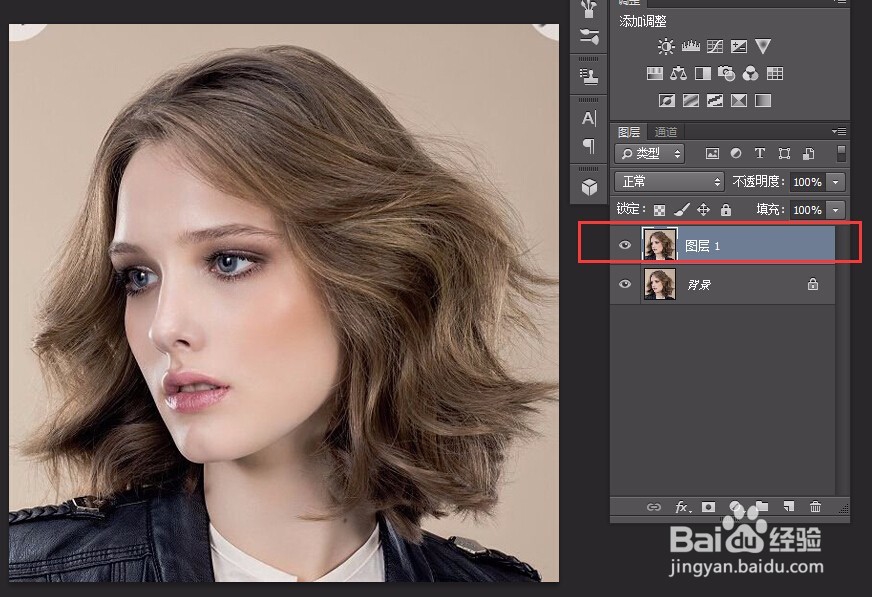
3、调色阶。操作是“图像-调整-色阶”如果你的人物和背景已经比较明显,不用调也是可以的。如果人物不太明显,就可以调一下。
4、看通道,黑白最明显的那一个,把它拖到新建那里,新建一个“蓝 拷贝”。我这里是蓝色是最明显的对比,所以是拖的“蓝”。

5、然后进行反相操作“图像-调整-反相”,反相操作之后你会看到图片 的人物头发已经变白。
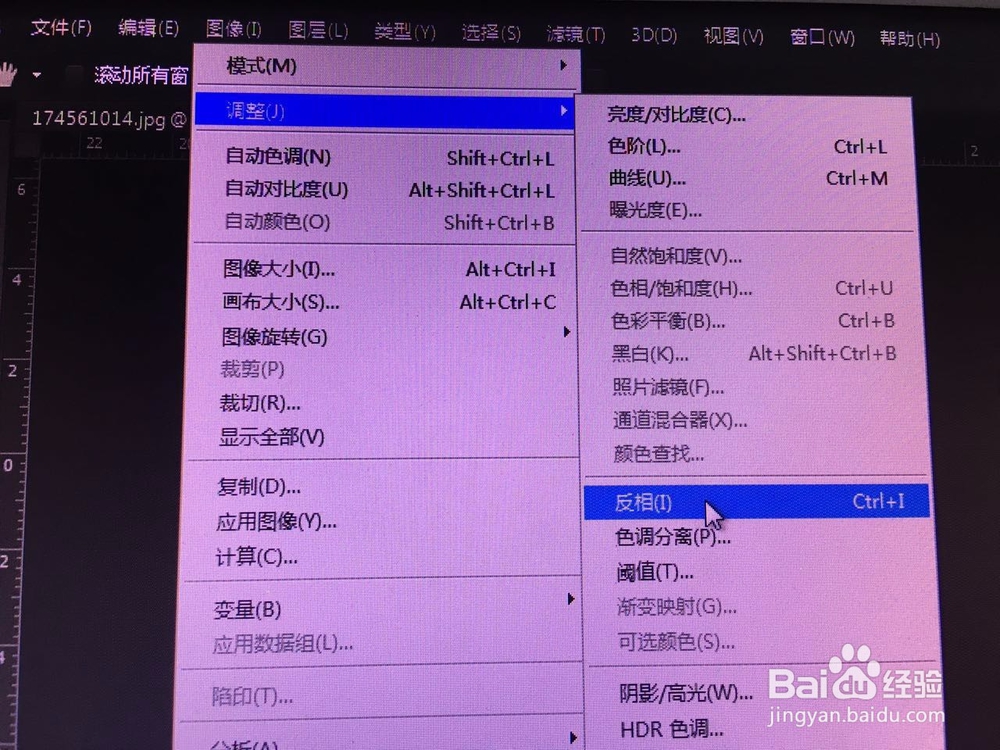
6、反相之后,调色阶,增大对比度。我这里最后一个调的是150,大家可以根据实际出来的效果进行调整。

7、头发已经通过色阶调好了,那么我们这时候需要用画笔把人物的脸和身子也涂白。也就是把人物主题都涂白。
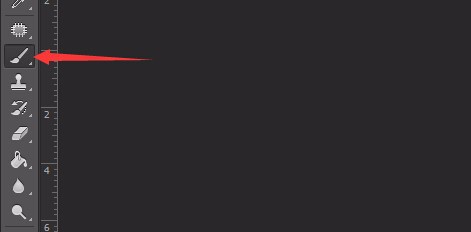

8、然后再调一次色阶,这次调的不是人物了哦,调的是背景了。把背景黑色化,也就是调成对比的黑色。我这里第一个调的是160,大家可以根据实际出来的效果进行调整。
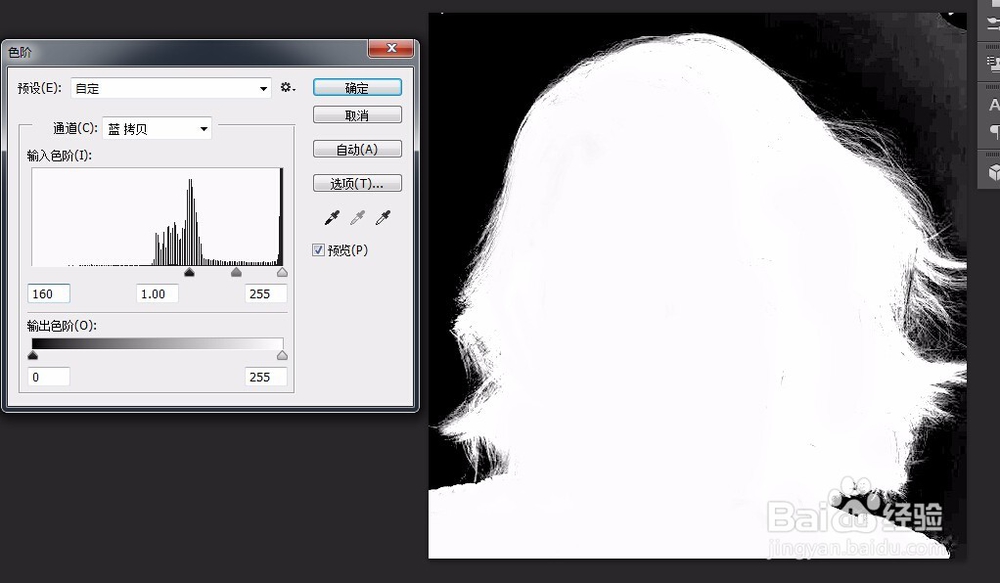
9、调好之后按ctrl键同时点击刚才选择通道副本,图像显示选区之后,也就是下面的虚线选区之后,松开ctrl键,单击通道面板的RGB通道,这样就可以顺利切换回图层面板了。
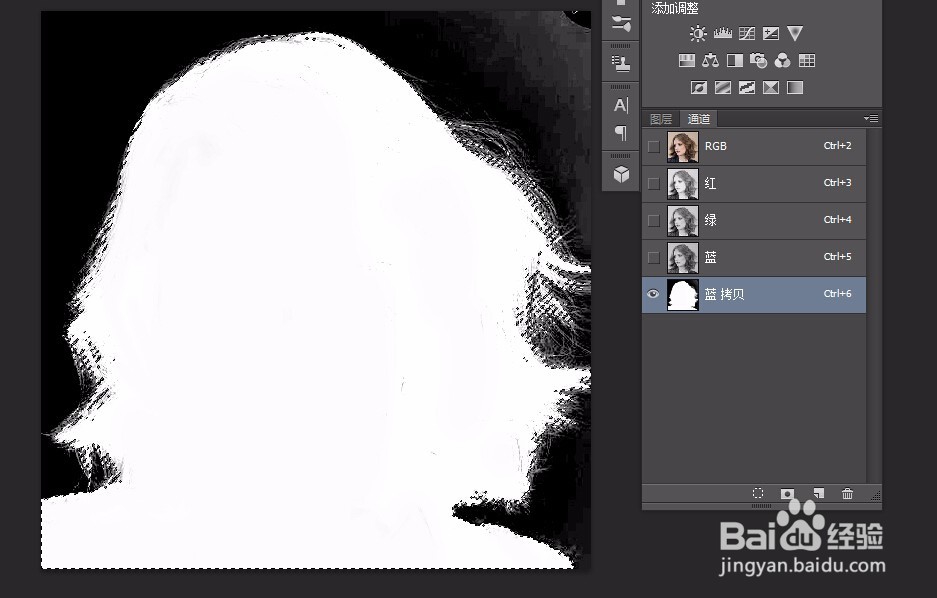
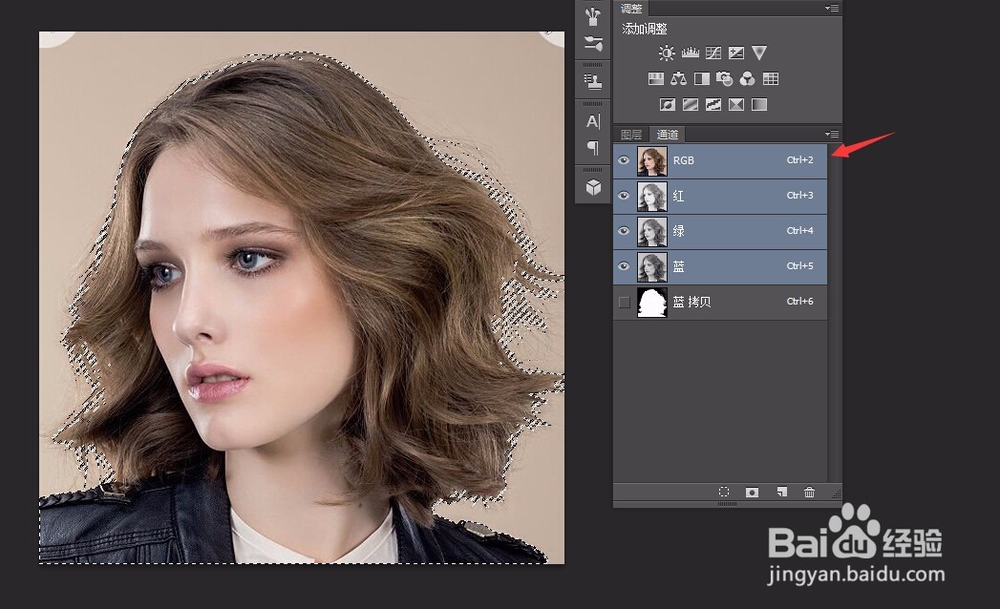
10、这时候基本抠的操作就算基本完成了。大家把图层1和背景前面的眼睛取消,就可以看到完整的我们扣出来的人物了,以及她头发部分了。

11、这时候我们来换个背景看看具体的抠图效果,这里我也是随便找了个背景。大家来看下效果就好。
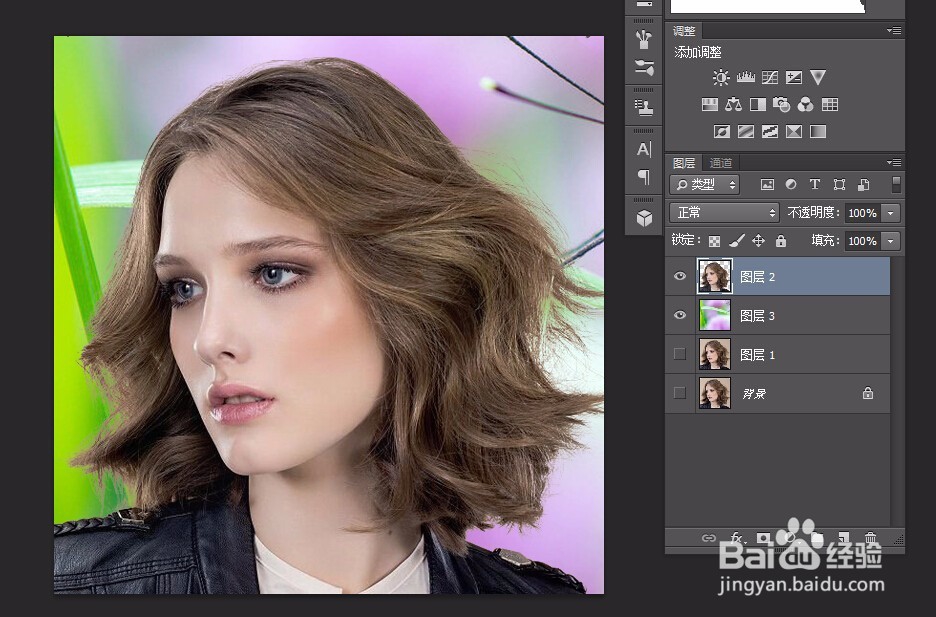
12、最后就完成啦。点击“存储为web所用格式”,建议大家养成保存的时候点击“存储为web所用格式”的习惯,因为这个会比其他的保存更加清晰有辨识度一些。
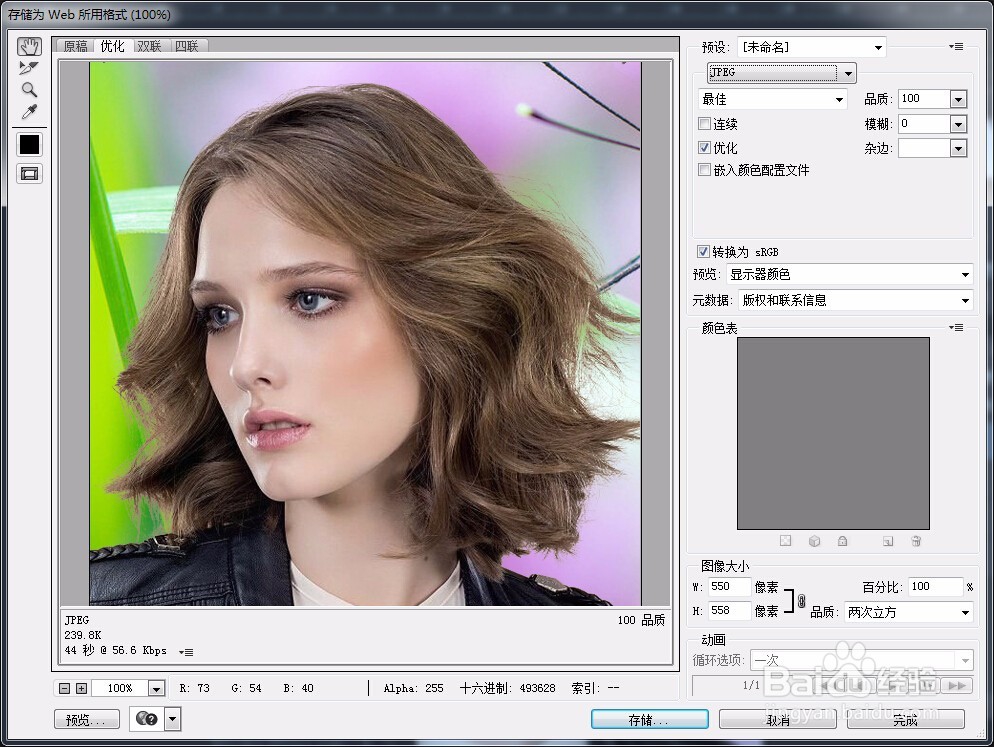
13、如最后你发现头发边上有白边杂色,可点击菜单中【图层】-【修边】-【移去白色杂边】命令。好啦。完成了。
